Loa máy tính bị rè là một vấn đề phổ biến, gây khó chịu và ảnh hưởng đến trải nghiệm sử dụng. Hiểu rõ cách sửa loa máy tính bị rè không chỉ giúp bạn nhanh chóng khắc phục sự cố mà còn tối ưu hóa hiệu suất âm thanh. Bài viết này sẽ cung cấp hướng dẫn chi tiết, từ các bước kiểm tra cơ bản đến những giải pháp nâng cao, giúp bạn tự tin xử lý lỗi rè loa tại nhà. Chúng tôi sẽ đi sâu vào driver âm thanh, cài đặt hệ thống và kiểm tra phần cứng loa, đảm bảo bạn có đủ thông tin để khắc phục sự cố âm thanh một cách toàn diện.
Kiểm Tra Cơ Bản: Từ Khởi Động Lại Đến Dây Cáp Kết Nối
Trước khi đi sâu vào các giải pháp phức tạp hơn, việc kiểm tra những yếu tố cơ bản thường là bước đầu tiên và quan trọng nhất để xác định nguyên nhân và tìm ra cách sửa loa máy tính bị rè. Các lỗi nhỏ hoặc sự cố tạm thời có thể được giải quyết chỉ bằng những thao tác đơn giản.
Khởi Động Lại Máy Tính: Giải Pháp Đơn Giản Cho Sự Cố Tạm Thời
Việc khởi động lại máy tính là một trong những phương pháp cơ bản nhưng hiệu quả đáng ngạc nhiên để giải quyết nhiều vấn đề liên quan đến phần mềm, bao gồm cả lỗi âm thanh. Khi máy tính hoạt động trong thời gian dài, các ứng dụng có thể xung đột lẫn nhau, dẫn đến hiện tượng treo, đơ, hoặc các lỗi không mong muốn như loa bị rè hoặc mất tiếng.
Quá trình khởi động lại sẽ làm mới hệ thống, đóng tất cả các chương trình đang chạy và giải phóng bộ nhớ RAM. Điều này giúp loại bỏ các tiến trình bị kẹt hoặc xung đột, đưa máy tính trở về trạng thái ổn định ban đầu. Đối với hệ điều hành Windows, đa số các lỗi cơ bản thường xuất phát từ sự xung đột phần mềm tạm thời. Do đó, khởi động lại là cách đơn giản nhất để đưa máy tính về tình trạng hoạt động bình thường, và thường là bước đầu tiên mà các chuyên gia kỹ thuật khuyến nghị.
Kiểm Tra Nút Nguồn, Âm Lượng Loa Và Dây Cáp Kết Nối
Sau khi khởi động lại máy tính mà vấn đề vẫn không được giải quyết, bạn cần tiến hành kiểm tra vật lý các yếu tố liên quan đến loa. Đôi khi, lỗi không nằm ở phần mềm mà ở chính thiết bị hoặc cách kết nối của chúng.
Đầu tiên, hãy kiểm tra trực tiếp trên loa ngoài của bạn. Hãy đảm bảo nút “On/Off” hoặc “Power” của loa đã được bật. Tiếp theo, kiểm tra thanh điều chỉnh âm lượng (Volume) trên loa. Có thể ai đó đã vô tình vặn nhỏ hoặc tắt tiếng loa. Đây là một tình huống phổ biến nhưng dễ bị bỏ qua.
Sau khi xác nhận loa đã được bật và âm lượng được điều chỉnh phù hợp, hãy kiểm tra kỹ lưỡng các dây cáp và dây điện của loa. Đảm bảo rằng tất cả các dây đều được cắm chắc chắn và không có dấu hiệu hỏng hóc, đứt gãy. Một dây cáp bị lỏng hoặc hư hỏng có thể gây ra hiện tượng rè, mất tiếng hoặc tín hiệu chập chờn.
Đặc biệt chú ý đến các jack cắm liên kết loa với máy tính. Hãy kiểm tra xem chúng có bị lỏng lẻo hay cắm sai cổng hay không. Các jack cắm âm thanh thường có màu xanh lá cây hoặc ký hiệu tai nghe/loa. Việc cắm không khít hoặc cắm nhầm cổng có thể dẫn đến nhiễu loạn âm thanh, rè tiếng hoặc hoàn toàn không có âm thanh. Đảm bảo jack cắm được cắm chặt vào cổng tương ứng trên máy tính.
Đối với laptop, loa được tích hợp bên trong thân máy. Việc tự ý tháo dỡ các linh kiện có thể gây hư hại nghiêm trọng. Nếu loa laptop bị rè hoặc mất tiếng sau khi đã thực hiện các bước kiểm tra phần mềm cơ bản, tốt nhất bạn nên đưa thiết bị đến các trung tâm sửa chữa uy tín. Các kỹ thuật viên chuyên nghiệp sẽ kiểm tra cụ thể và đưa ra cách sửa loa máy tính bị rè hiệu quả nhất mà không làm hỏng các thành phần khác.
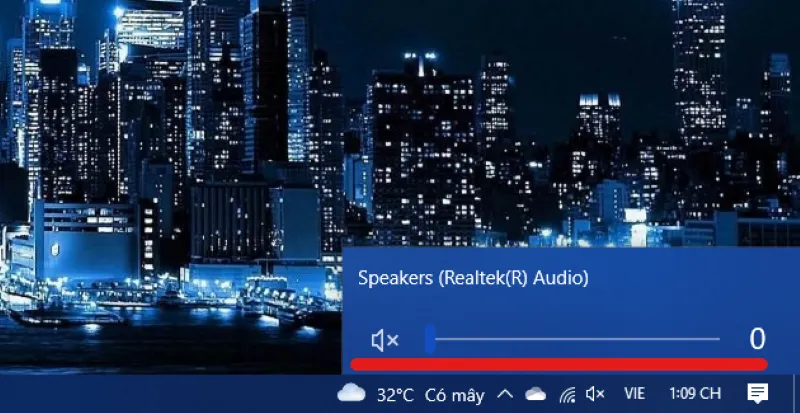 Tăng mức âm thanh rồi bật thử đoạn clip
Tăng mức âm thanh rồi bật thử đoạn clip
Điều Chỉnh Cài Đặt Âm Thanh Trên Hệ Thống Windows
Nếu các bước kiểm tra vật lý không giải quyết được vấn đề, nguyên nhân có thể nằm ở cài đặt âm thanh trong hệ điều hành Windows. Windows cung cấp nhiều tùy chọn để điều khiển đầu ra âm thanh, và việc kiểm tra, điều chỉnh chúng là bước tiếp theo quan trọng trong cách sửa loa máy tính bị rè.
Kiểm Tra Mức Âm Lượng Hệ Thống Và Volume Mixer
Một trong những nguyên nhân phổ biến khiến máy tính không phát ra âm thanh là do âm lượng hệ thống hoặc các ứng dụng cụ thể đang ở chế độ tắt tiếng (Mute) hoặc quá nhỏ. Windows có thanh điều khiển âm lượng tổng thể và một bộ trộn âm lượng (Volume Mixer) cho phép bạn điều chỉnh âm lượng riêng biệt cho từng ứng dụng.
Bạn hãy chọn vào biểu tượng loa ở vị trí thanh tác vụ (Taskbar) của Windows. Kiểm tra xem thanh âm lượng có đang ở trạng thái Mute (biểu tượng loa bị gạch chéo) hay không. Nếu có, hãy tăng âm lượng lên một mức hợp lý. Sau đó, hãy thử phát một đoạn nhạc hoặc video bất kỳ để kiểm tra.
Nếu vấn đề vẫn không được khắc phục, hãy bấm chuột phải vào biểu tượng loa trên thanh tác vụ và chọn “Open Volume Mixer” (Mở Bộ Trộn Âm Lượng). Trong cửa sổ Volume Mixer, bạn sẽ thấy các thanh điều chỉnh âm lượng cho từng ứng dụng đang chạy (ví dụ: trình duyệt, trình phát nhạc, trò chơi). Hãy đảm bảo rằng tất cả các hạng mục này đều không bị tắt tiếng và âm lượng được điều chỉnh ở mức nghe được. Đôi khi, một ứng dụng cụ thể bị tắt tiếng có thể gây nhầm lẫn rằng toàn bộ hệ thống đang mất âm thanh.
Xác Định Và Kiểm Tra Thiết Bị Đầu Ra Âm Thanh Chính Xác
Trong một số trường hợp, Windows có thể đang định hướng âm thanh đến một thiết bị đầu ra không phải là loa bạn muốn sử dụng. Điều này thường xảy ra nếu bạn đã kết nối nhiều thiết bị âm thanh khác nhau như tai nghe (có dây hoặc Bluetooth), loa ngoài USB, hoặc màn hình có tích hợp loa. Windows có thể tự động chuyển đổi thiết bị đầu ra mà bạn không nhận ra.
Để đảm bảo Windows đang xuất âm thanh đến đúng thiết bị mong muốn, bạn thực hiện các bước sau:
- Bấm chuột phải lên biểu tượng loa nhỏ tại thanh tác vụ, sau đó chọn “Open Sound settings” (Mở cài đặt âm thanh).
- Cửa sổ cài đặt âm thanh sẽ hiện ra. Trong phần “Output” (Đầu ra), bạn sẽ thấy mục “Choose your output device” (Chọn thiết bị đầu ra của bạn).
- Bấm vào menu thả xuống (drop-down menu) và kiểm tra danh sách các thiết bị. Chọn thiết bị loa mà bạn muốn sử dụng làm đầu ra chính. Ví dụ: “Speakers (Realtek High Definition Audio)” hoặc tên của loa ngoài mà bạn đã kết nối.
- Đồng thời, hãy quan sát thanh âm lượng ngay bên dưới phần chọn thiết bị. Đảm bảo âm lượng không bị đặt ở mức 0. Điều chỉnh cho phù hợp và thử phát âm thanh lại.
Việc kiểm tra và lựa chọn đúng thiết bị đầu ra là một cách sửa loa máy tính bị rè rất hiệu quả, đặc biệt trong môi trường sử dụng nhiều thiết bị ngoại vi âm thanh. Nó giúp loại bỏ khả năng âm thanh đang được chuyển hướng đến một thiết bị không mong muốn hoặc không hoạt động.
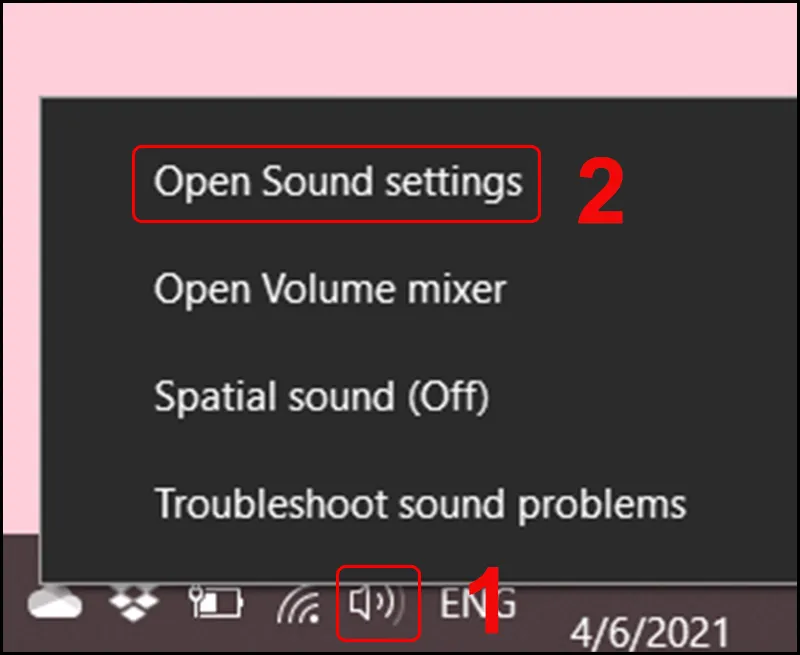 Thao tác tương tự hình minh họa
Thao tác tương tự hình minh họa
Chẩn Đoán Lỗi Driver Âm Thanh
Nếu các phương pháp kiểm tra cơ bản và cài đặt hệ thống không giải quyết được vấn đề, rất có thể nguyên nhân nằm ở driver âm thanh. Driver là phần mềm giúp hệ điều hành giao tiếp với phần cứng. Driver bị lỗi, cũ hoặc không tương thích có thể khiến loa máy tính bị rè hoặc hoàn toàn mất tiếng.
Kiểm Tra Loa Bằng Cách Cắm Tai Nghe
Để thu hẹp phạm vi chẩn đoán, một bước hữu ích là cắm tai nghe vào máy tính và kiểm tra âm thanh. Nếu tai nghe hoạt động bình thường và phát ra âm thanh rõ ràng, điều đó cho thấy hệ thống âm thanh (bao gồm driver và các cài đặt cốt lõi của Windows) vẫn đang hoạt động. Trong trường hợp này, vấn đề có thể nằm ở chính loa ngoài, cổng cắm loa, hoặc một số cài đặt cụ thể liên quan đến loa ngoài.
Bạn hãy bấm chuột phải tại biểu tượng loa ở thanh hệ thống rồi chọn “Playback devices” (Thiết bị phát lại). Đảm bảo rằng thiết bị âm thanh bạn muốn sử dụng (ví dụ: loa của máy tính) đã được kiểm tra và có dấu màu xanh lá cây cho thấy nó đang hoạt động. Chọn “Properties” và sau đó đảm bảo tùy chọn “Use this device (enable)” đã được bật.
Nếu tai nghe cũng không có âm thanh khi cắm vào, đây là một dấu hiệu mạnh mẽ cho thấy lỗi nằm ở driver âm thanh hoặc một vấn đề sâu hơn trong hệ thống. Lúc này, bạn cần tiến hành xử lý driver.
Gỡ Bỏ Và Cài Đặt Lại Driver Âm Thanh
Lỗi driver âm thanh là một trong những nguyên nhân hàng đầu khiến loa máy tính bị rè hoặc mất tiếng, đặc biệt trên các phiên bản Windows cũ hoặc sau khi cập nhật hệ điều hành. Cách sửa loa máy tính bị rè hiệu quả trong trường hợp này là gỡ bỏ driver hiện tại và cài đặt lại phiên bản mới nhất, tương thích nhất.
Các bước gỡ bỏ driver âm thanh:
- Tại ô tìm kiếm trên thanh tác vụ, gõ “Device Manager” (Trình quản lý Thiết bị) và mở nó.
- Trong cửa sổ Device Manager, tìm và mở rộng mục “Sound, video and game controllers” (Bộ điều khiển âm thanh, video và trò chơi).
- Tại đây, bạn sẽ thấy danh sách các thiết bị âm thanh. Tìm thiết bị liên quan đến loa của bạn (thường là “Realtek High Definition Audio” hoặc “IDT High Definition Audio CODEC”). Bấm chuột phải vào nó và chọn “Uninstall device” (Gỡ cài đặt thiết bị).
- Một hộp thoại xác nhận sẽ hiện ra, có thể có tùy chọn “Delete the driver software for this device” (Xóa phần mềm driver cho thiết bị này). Hãy chọn tùy chọn này nếu có để đảm bảo loại bỏ hoàn toàn driver cũ. Nhấn “Uninstall” để xác nhận.
Các bước cài đặt lại driver âm thanh:
Sau khi gỡ bỏ driver, bạn có thể thực hiện một trong hai cách sau để cài đặt lại:
- Khởi động lại máy tính: Trong nhiều trường hợp, Windows sẽ tự động nhận diện phần cứng thiếu driver và cài đặt một driver cơ bản khi máy khởi động lại. Đây là cách đơn giản nhất.
- Cài đặt thủ công: Nếu Windows không tự động cài đặt hoặc driver tự động cài đặt không hoạt động hiệu quả, bạn cần tải bản driver mới nhất từ trang web chính thức của nhà sản xuất máy tính (ví dụ: Dell, HP, Asus) hoặc nhà sản xuất card âm thanh (ví dụ: Realtek, IDT). Sau khi tải về, chạy tệp cài đặt (thường là
setup.exe) và làm theo hướng dẫn trên màn hình để hoàn tất quá trình cài đặt.
Việc cài đặt lại driver âm thanh sẽ đảm bảo rằng hệ điều hành đang sử dụng phiên bản driver phù hợp và không bị lỗi, giúp khắc phục sự cố rè loa do phần mềm.
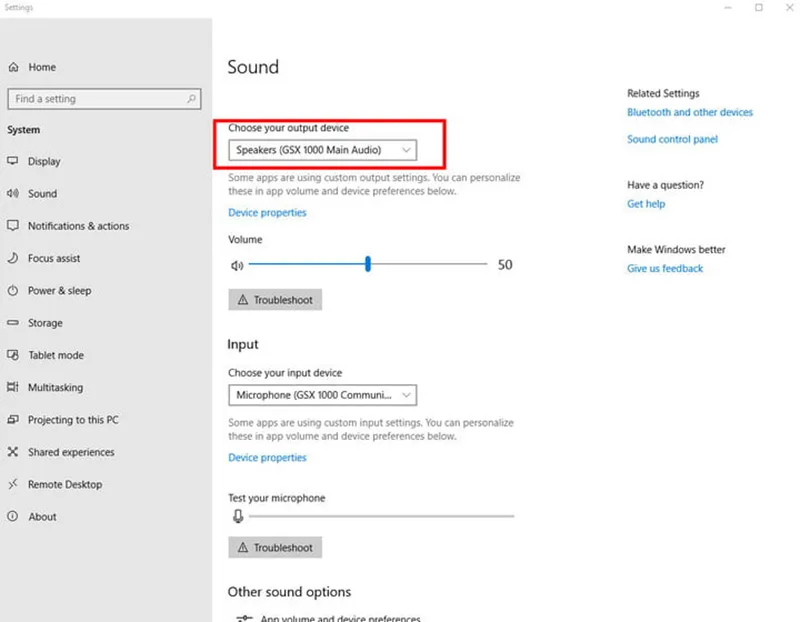 Tùy chọn menu drop-down
Tùy chọn menu drop-down
Xử Lý Các Vấn Đề Cụ Thể Về Driver Và Phần Mềm Âm Thanh
Trong một số trường hợp, lỗi âm thanh có thể liên quan đến các thành phần driver hoặc phần mềm âm thanh cụ thể. Việc xác định và xử lý những lỗi này đòi hỏi sự can thiệp sâu hơn vào hệ thống.
Cập Nhật IDT High Definition Audio CODEC
IDT High Definition Audio CODEC là một trong những driver âm thanh phổ biến, và đôi khi nó có thể gây ra sự cố mất tiếng hoặc rè loa. Vấn đề này thường được giải quyết bằng cách cập nhật driver hoặc chọn một phiên bản driver tương thích khác đang có sẵn trên hệ thống. Đây là một cách sửa loa máy tính bị rè được nhiều người áp dụng khi gặp vấn đề với IDT.
Các bước thực hiện để cập nhật IDT High Definition Audio CODEC:
- Bấm chuột phải vào menu Start (biểu tượng Windows) và chọn mục Device Manager (Trình quản lý Thiết bị).
- Trong cửa sổ Device Manager, tìm và mở rộng mục Sound, video and game controllers (Bộ điều khiển âm thanh, video và trò chơi).
- Nếu bạn thấy IDT High Definition Audio CODEC xuất hiện trong danh sách, hãy bấm chuột phải vào nó.
- Chọn Update Driver Software (Cập nhật Phần mềm Driver).
- Một bảng điều khiển mới sẽ hiện lên. Chọn Browse my computer for driver software (Tìm phần mềm driver trên máy tính của tôi).
- Tiếp theo, chọn Let me pick from a list of device drivers on my computer (Để tôi chọn từ danh sách các driver thiết bị trên máy tính của tôi). Điều này cho phép bạn chọn một trong các driver đã được cài đặt sẵn trên hệ thống.
- Trong cửa sổ Model, bạn sẽ thấy danh sách các driver tương thích. Hãy bấm vào High Definition Audio Device (hoặc một driver tương tự có sẵn) và sau đó nhấn Next.
- Cuối cùng, nhấn Yes để xác nhận cài đặt.
Sau khi hoàn tất, hầu hết các máy tính đều yêu cầu khởi động lại để các cài đặt mới có hiệu lực. Việc này giúp hệ thống áp dụng driver mới một cách chính xác.
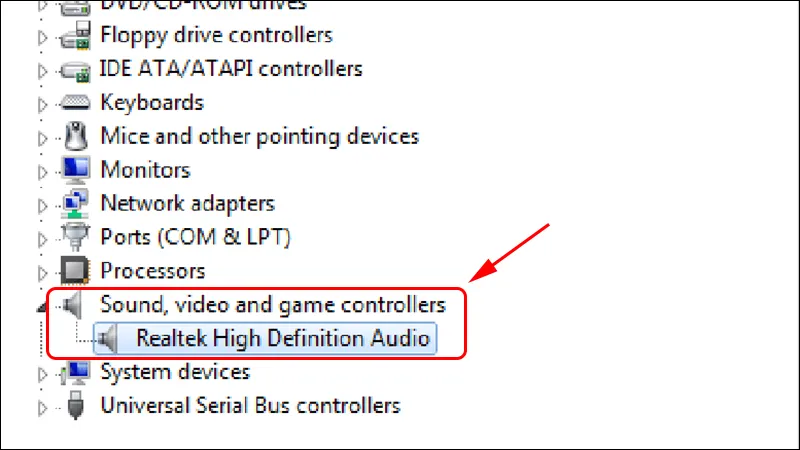 Thực hiện tương tự hình minh họa
Thực hiện tương tự hình minh họa
Sửa Lỗi Realtek Audio Trên Windows 10
Đối với các máy tính chạy Windows 10, lỗi liên quan đến driver Realtek Audio là khá phổ biến. Realtek là một trong những nhà cung cấp chipset âm thanh tích hợp lớn nhất, do đó, các vấn đề về driver của họ có thể ảnh hưởng đến một lượng lớn người dùng. Cách sửa loa máy tính bị rè hiệu quả nhất trong trường hợp này thường là làm mới (refresh) driver Realtek Audio.
Mục đích của giải pháp này là vô hiệu hóa hoàn toàn driver Realtek WLAN, sau đó xóa nó khỏi máy tính và cài đặt lại phiên bản mới nhất. Ngay cả khi máy tính của bạn đã trang bị phiên bản mới nhất, quy trình này vẫn cần được thực hiện để đảm bảo loại bỏ mọi lỗi hoặc xung đột tiềm ẩn.
Các bước thực hiện để sửa lỗi Realtek Audio:
- Truy cập đến trang web chính thức của Realtek (hoặc trang hỗ trợ của nhà sản xuất máy tính của bạn) và tải xuống bản driver âm thanh Realtek đời mới nhất phù hợp với hệ điều hành của bạn.
- Bấm chuột phải vào menu Start, kế đến chọn Device Manager (Trình quản lý Thiết bị).
- Trong Device Manager, duyệt tới mục Sound, video and game controllers. Tìm driver Realtek (thường là Realtek High Definition Audio).
- Bấm chuột phải vào driver Realtek và chọn mục Uninstall device (Gỡ cài đặt thiết bị). Hãy chọn tùy chọn “Delete the driver software for this device” nếu có, rồi xác nhận gỡ cài đặt.
- Sau khi gỡ cài đặt, điều hướng đến tệp driver Realtek vừa tải xuống. Giải nén (nếu cần) và chạy tệp cài đặt (thường là
setup.exe). - Thao tác theo chỉ dẫn trên màn hình để hoàn tất quá trình cài đặt driver mới.
Bạn cần khởi động lại máy tính sau khi hoàn thành quá trình cài đặt để driver mới được áp dụng đúng cách và hoạt động ổn định.
Tắt Các Tính Năng Cải Tiến Âm Thanh Của Windows
Hạng mục cải tiến âm thanh (Enhancements) được bao hàm trong gói phần mềm của Microsoft, cung cấp các tính năng nhằm tăng cường hiệu quả âm thanh hoặc tạo ra các hiệu ứng đặc biệt (ví dụ: Bass Boost, Virtual Surround, Equalizer). Mặc dù mục đích là mang lại trải nghiệm âm thanh tốt hơn, đôi khi những tính năng này lại gây ra xung đột, dẫn đến hiện tượng loa bị rè, méo tiếng hoặc thậm chí mất tiếng hoàn toàn, đặc biệt đối với Windows 10.
Cách sửa loa máy tính bị rè bằng cách tắt các tính năng này được thao tác như sau:
- Tại thanh tác vụ, bạn nhấp chuột phải vào biểu tượng loa và chọn Sound (Âm thanh) thuộc Control Panel.
- Trong cửa sổ Sound, chuyển sang tab Playback (Phát lại).
- Bấm đúp chuột vào thiết bị âm thanh đang hoạt động của bạn (loa hoặc tai nghe).
- Một cửa sổ mới hiện ra, bạn vào tab Enhancements (Cải tiến).
- Tại đây, bạn chọn Disable all enhancements (Vô hiệu hóa tất cả cải tiến) hoặc bỏ chọn từng tính năng một.
- Nhấn Apply (Áp dụng) và sau đó OK.
Nếu sự cố âm thanh xảy ra với nhiều thiết bị khác nhau, bạn nên thực hiện quy trình này cho tất cả các thiết bị trong menu Playback. Sau khi tắt các tính năng cải tiến, hãy kiểm tra lại âm thanh để xem vấn đề rè loa đã được khắc phục chưa.
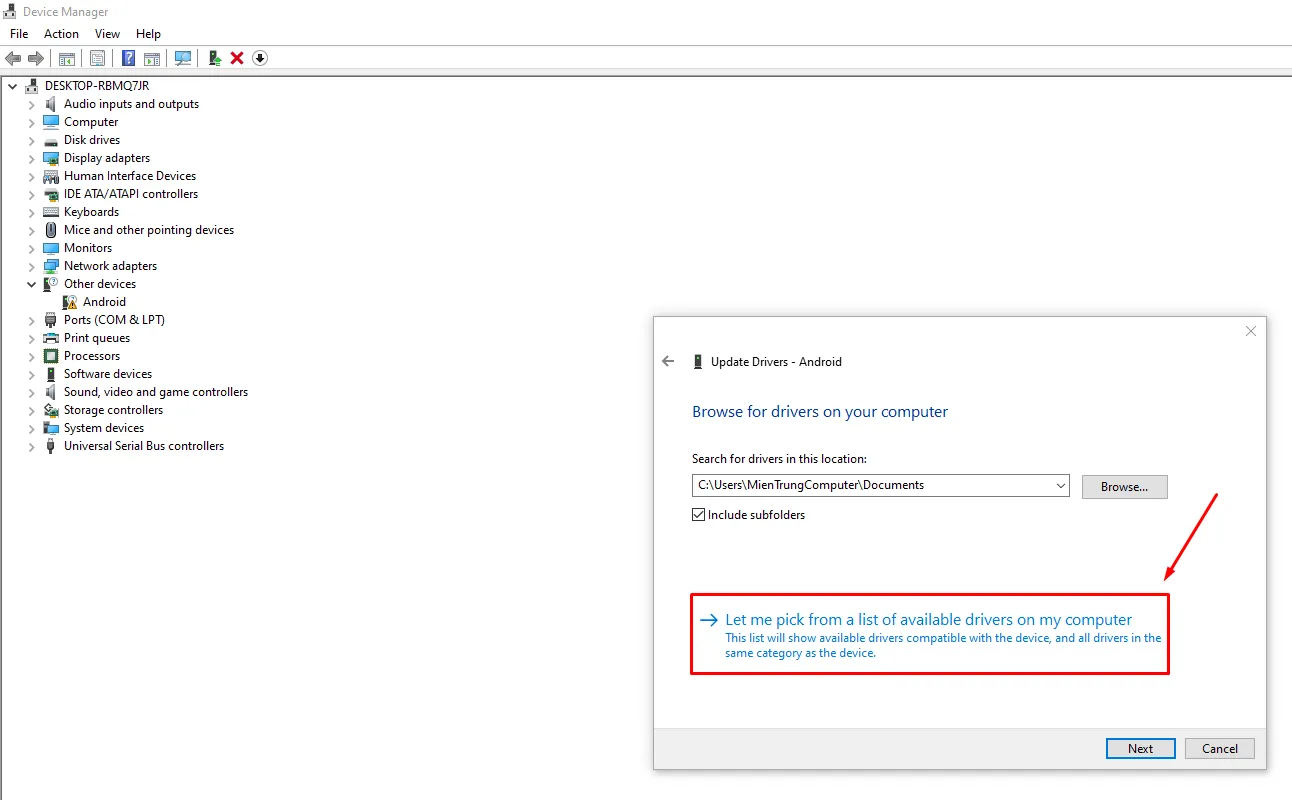 Lựa chọn như hướng dẫn và thực hiện bước kế tiếp
Lựa chọn như hướng dẫn và thực hiện bước kế tiếp
Sử Dụng Công Cụ Khắc Phục Sự Cố Tích Hợp Của Windows
Windows 10 được trang bị một bộ công cụ khắc phục sự cố (Troubleshooter) mạnh mẽ, có khả năng tự động tìm và sửa lỗi cho nhiều vấn đề khác nhau, bao gồm cả các sự cố về âm thanh. Mặc dù không phải lúc nào cũng hiệu quả hoàn toàn, Troubleshooter vẫn là một công cụ hữu ích để kiểm tra các lỗi phổ biến và cung cấp gợi ý khắc phục.
Khắc Phục Sự Cố Âm Thanh Bằng Trình Troubleshooter
Troubleshooter có thể giúp xác định các vấn đề cơ bản liên quan đến driver, cài đặt âm lượng, hoặc thiết bị đầu ra. Đây là một cách sửa loa máy tính bị rè tiện lợi và không yêu cầu kiến thức kỹ thuật sâu.
Các bước sử dụng Troubleshooter để khắc phục sự cố âm thanh trên Windows 10:
- Nhấn tổ hợp phím Windows + i để mở giao diện Settings (Cài đặt).
- Trong cửa sổ Settings, chọn Update & Security (Cập nhật & Bảo mật).
- Truy cập vào mục Troubleshoot (Khắc phục sự cố) ở menu bên trái.
- Chọn Additional troubleshooters (Các trình khắc phục sự cố bổ sung).
- Tìm và chọn Playing Audio (Phát âm thanh) trong danh sách, sau đó nhấn Run the troubleshooter (Chạy trình khắc phục sự cố).
- Công cụ sẽ tự động quét hệ thống của bạn để tìm kiếm các vấn đề về âm thanh và cung cấp các bước khắc phục được gợi ý. Bạn chỉ việc thao tác theo chỉ dẫn mà công cụ đưa ra. Nó sẽ kiểm tra và khắc phục nếu phát hiện lỗi.
Thực tế, theo nhiều đánh giá, công cụ hỗ trợ sửa lỗi này đôi khi chưa thực sự có hiệu quả đối với tất cả các vấn đề về Windows. Tuy nhiên, nếu bạn đã thử hết các phương pháp trên mà chưa thể cải thiện tình trạng mất tiếng hoặc rè loa của máy tính, việc chạy Troubleshooter vẫn là một lựa chọn đáng để thử. Nó có thể phát hiện những lỗi nhỏ mà bạn bỏ sót.
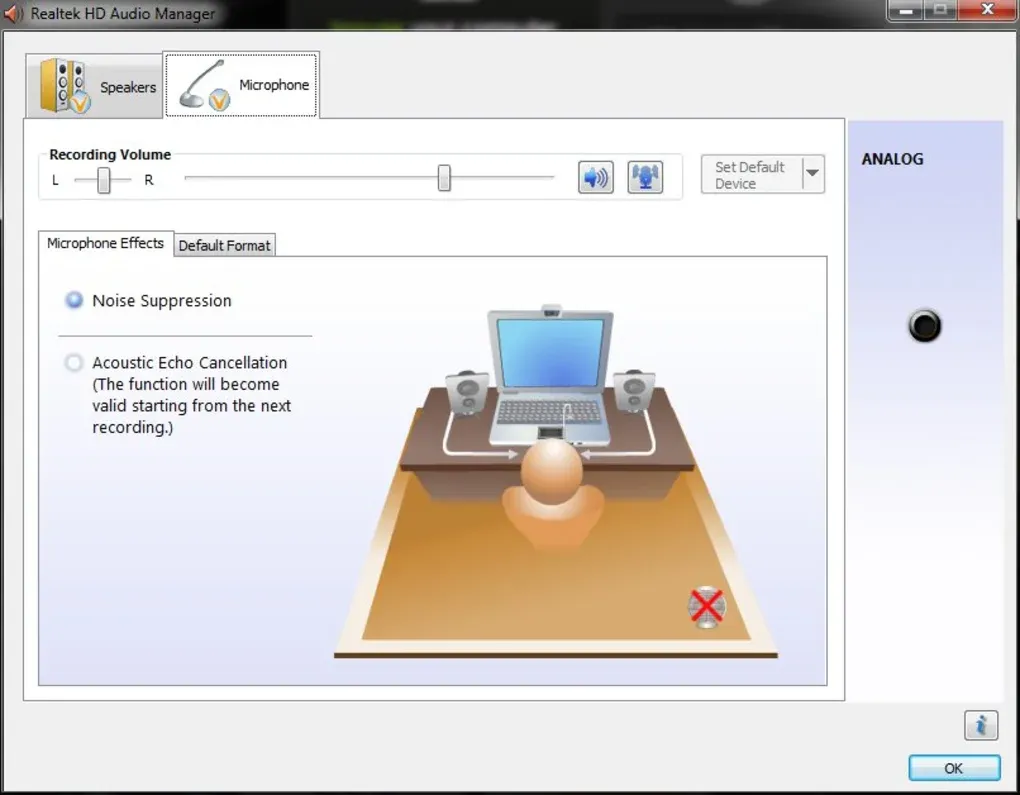 Tải Realtek về máy rồi thao tác theo chỉ dẫn
Tải Realtek về máy rồi thao tác theo chỉ dẫn
Xử Lý Loa Máy Tính Bị Rè Và Các Nguyên Nhân Liên Quan
Khi loa máy tính bị rè hoặc ồm, vấn đề có thể đến từ cả phần mềm lẫn phần cứng. Việc phân biệt được nguyên nhân sẽ giúp bạn chọn cách sửa loa máy tính bị rè phù hợp nhất, tránh những can thiệp không cần thiết.
Nâng Cấp Driver Âm Thanh Để Khắc Phục Rè Loa Do Phần Mềm
Nếu vấn đề loa rè không phải do lỗi phần cứng, thì phần mềm, cụ thể là driver âm thanh, thường là thủ phạm. Driver cũ, không tương thích hoặc bị hỏng có thể gây ra âm thanh méo mó, rè, hoặc chập chờn. Nâng cấp driver lên phiên bản mới nhất là một giải pháp hiệu quả.
Các bước thực hiện nâng cấp driver âm thanh:
- Bấm chuột phải vào biểu tượng This PC (Máy tính này) hoặc My Computer trên màn hình nền hoặc trong File Explorer, sau đó chọn Manage (Quản lý).
- Cửa sổ Computer Management (Quản lý Máy tính) hiện ra, bạn vào Device Manager (Trình quản lý Thiết bị).
- Mở rộng mục Sound, video and game controllers (Bộ điều khiển âm thanh, video và trò chơi) bằng cách tích vào dấu “+” hoặc mũi tên.
- Bấm chuột phải tại thiết bị âm thanh của bạn (ví dụ: High Definition Audio Device hoặc Realtek High Definition Audio), tiếp đến là Update driver software… (Cập nhật phần mềm driver…).
- Một cửa sổ khác hiện lên, bạn chọn mục Browse my computer for driver software (Tìm phần mềm driver trên máy tính của tôi).
- Tiếp theo, chọn Let me pick from a list of device drivers on my computer (Để tôi chọn từ danh sách các driver thiết bị trên máy tính của tôi).
- Lúc này, máy tính sẽ hiển thị các driver tương thích đã được cài đặt sẵn hoặc tìm thấy. Bạn chỉ việc chọn driver phù hợp (thường là High Definition Audio Device) và thao tác theo các yêu cầu tiếp theo cho đến khi hoàn thành.
Nếu sau khi nâng cấp driver mà loa vẫn bị rè, thì rất có thể phần cứng của loa đã bị hỏng. Trong trường hợp này, bạn nên mang máy tính đến các đơn vị bảo hành hoặc trung tâm sửa chữa uy tín để được kiểm tra và thay thế linh kiện chuyên nghiệp.
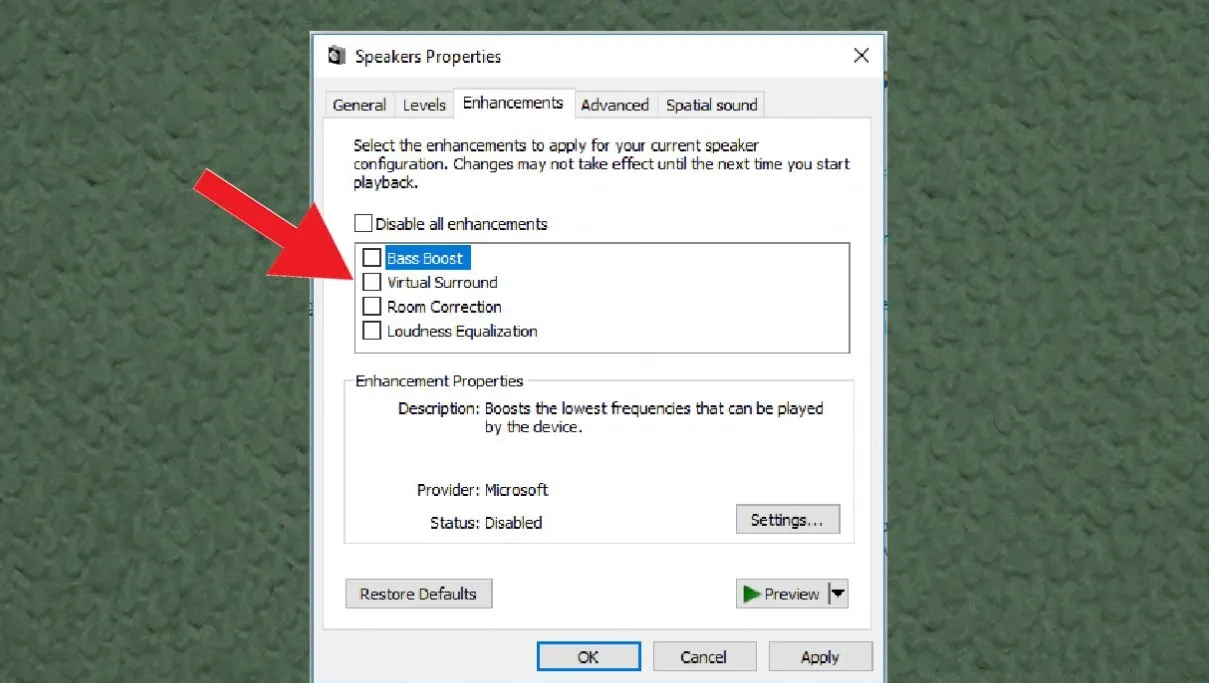 Tắt chức năng cải tiến âm thanh
Tắt chức năng cải tiến âm thanh
Các Nguyên Nhân Chính Khiến Loa Máy Tính Bị Rè Và Ồm
Để tìm ra cách sửa loa máy tính bị rè tối ưu, việc hiểu rõ các nguyên nhân gốc rễ là vô cùng quan trọng. Loa máy tính bị rè hoặc ồm có thể xuất phát từ nhiều vấn đề khác nhau, từ yếu tố tuổi thọ đến cách sử dụng.
Chúng tôi đã tổng hợp các nguyên nhân phổ biến nhất:
- Tuổi thọ thiết bị và chất lượng màng loa giảm sút: Laptop hoặc loa ngoài đã sử dụng quá lâu có thể khiến chất liệu màng loa bị lão hóa, khô cứng, hoặc thậm chí rách nhỏ. Điều này làm giảm khả năng tái tạo âm thanh chính xác, dẫn đến tiếng rè, méo hoặc ồm. Đây là hiện tượng hao mòn tự nhiên theo thời gian.
- Cài đặt sai driver hoặc driver không tương thích: Như đã đề cập, driver là cầu nối giữa phần cứng và hệ điều hành. Nếu bạn cài đặt một driver không đúng phiên bản, không tương thích với phần cứng hoặc phiên bản hệ điều hành hiện tại, âm thanh có thể bị lỗi, bao gồm cả hiện tượng rè.
- Hỏng RAM hoặc tác động vật lý gây lỏng dây cáp: Một tác động vật lý mạnh (ví dụ: rơi, va đập) có thể gây hỏng hóc các linh kiện bên trong, bao gồm cả RAM hoặc bo mạch chủ. Điều này có thể làm lỏng lẻo hoặc rơi các dây cáp liên kết giữa mainboard và loa, dẫn đến mất tín hiệu hoặc tín hiệu bị nhiễu, gây rè.
- Sử dụng loa ở âm lượng tối đa trong thời gian dài: Thói quen bật âm lượng loa ở mức tối đa (max volume) trong thời gian dài gây áp lực lớn lên màng loa và các cuộn dây âm. Điều này không chỉ làm giảm tuổi thọ của loa mà còn có thể gây cháy cuộn dây, làm biến dạng màng loa và dẫn đến hiện tượng rè, vỡ tiếng vĩnh viễn.
Khi đã biết được nguyên nhân chính xác khiến âm thanh bị rè và ồm, bạn có thể dễ dàng lựa chọn cách sửa loa máy tính bị rè phù hợp hơn, có thể tự khắc phục tại nhà hoặc tìm đến sự hỗ trợ của các trung tâm chuyên nghiệp.
 Chọn như hình minh họa để tiến hành nâng cấp driver
Chọn như hình minh họa để tiến hành nâng cấp driver
Hướng Dẫn Sử Dụng Và Bảo Vệ Loa Máy Tính
Để loa máy tính có hiệu suất ổn định và tuổi thọ lâu dài, việc sử dụng và bảo quản đúng cách là vô cùng quan trọng. Những thói quen tốt có thể giúp bạn tránh được nhiều vấn đề về âm thanh, bao gồm cả hiện tượng loa bị rè.
Các Biện Pháp Bảo Vệ Loa Hiệu Quả
Thiết bị công nghệ luôn cần được bảo vệ và sử dụng đúng cách để duy trì hiệu năng và kéo dài thời hạn sử dụng. Sau đây là những điều bạn nên chú ý để tránh hư hại đối với loa máy tính:
- Tránh tác động mạnh đến máy tính: Việc làm rơi, va đập hoặc bất kỳ tác động ngoại lực mạnh nào đến máy tính có thể gây lỏng lẻo hoặc đứt gãy các cáp liên kết giữa mainboard với các linh kiện khác, đặc biệt là loa. Những hỏng hóc vật lý này thường rất khó tự sửa chữa. Trong trường hợp này, cách sửa loa máy tính bị rè tốt nhất là bạn nên mang thiết bị đến trung tâm hỗ trợ chuyên nghiệp để được kiểm tra và khắc phục.
- Không bật âm lượng tối đa liên tục: Khi bật âm lượng ở mức tối đa, loa phải hoạt động với cường độ cao, sinh ra nhiệt đáng kể. Nhiệt độ cao có thể làm ảnh hưởng đến chất lượng vật liệu của màng loa và cuộn dây âm, dẫn đến biến đổi chất lượng âm thanh, rè tiếng, hoặc thậm chí gây cháy các mạch điện bên trong. Mức âm thanh khuyến nghị để bảo vệ loa và thính giác là dưới 70% tổng âm lượng.
- Vệ sinh loa định kỳ và đúng cách: Bụi bẩn bám dính lâu ngày là một trong những nguyên nhân gây thay đổi chất lượng âm thanh và ảnh hưởng đến độ bền của loa. Các hạt bụi nhỏ có thể bám vào màng loa, làm cản trở dao động, gây rè hoặc biến dạng âm thanh. Bạn nên sử dụng cọ mềm, khăn khô sạch hoặc bình khí nén để làm sạch các khe hở và lưới loa định kỳ. Tránh sử dụng chất lỏng trực tiếp lên loa.
Việc tuân thủ các hướng dẫn này không chỉ giúp loa của bạn hoạt động tốt hơn mà còn kéo dài tuổi thọ của chúng, giúp bạn tránh khỏi những phiền toái khi loa máy tính bị rè.
 Máy tính cho ra âm thành rè khó chịu do đâu
Máy tính cho ra âm thành rè khó chịu do đâu
Sửa Lỗi Loa Máy Tính Bị Gạch Chéo Và Chi Phí Sửa Chữa
Một trong những dấu hiệu nhận biết rõ ràng nhất khi loa máy tính gặp sự cố là biểu tượng loa trên thanh tác vụ bị gạch chéo màu đỏ, kèm theo thông báo “Speaker Or headphones Are Plugged In/No audio Fix Tutorial”. Đây thường là lỗi liên quan đến việc nhận diện cổng cắm hoặc cài đặt âm thanh.
Khắc Phục Lỗi Biểu Tượng Loa Bị Gạch Chéo Đỏ
Lỗi biểu tượng loa bị gạch chéo thường xuất phát từ sự nhầm lẫn của hệ thống trong việc nhận diện các cổng kết nối âm thanh, đặc biệt là với phần mềm Realtek HD Audio Manager. Cách sửa loa máy tính bị rè khi gặp tình trạng này sẽ bao gồm các bước điều chỉnh cài đặt trong Realtek HD Audio Manager.
Các bước thực hiện để sửa lỗi loa máy tính bị gạch chéo:
- Truy cập vào Control Panel (Bảng điều khiển) trên máy tính của bạn.
- Trong Control Panel, chọn Hardware and Sound (Phần cứng và Âm thanh).
- Tiếp tục tìm và nhấp vào Realtek HD Audio Manager. (Nếu không tìm thấy, bạn có thể tìm kiếm trực tiếp trong Start Menu).
- Trong cửa sổ Realtek HD Audio Manager, tìm nút information (thường là biểu tượng chữ ‘i’ ở góc phải phía dưới). Nhấp vào đó.
- Trong cửa sổ cài đặt thông tin, bỏ tích tùy chọn Display icon in notification area (Hiển thị biểu tượng trong khu vực thông báo) và nhấn OK.
- Sau đó, tìm biểu tượng Connector Setting (thường là biểu tượng tệp hoặc bánh răng ở góc phải phía trên của cửa sổ Realtek HD Audio Manager).
- Tích vào ô Disable front panel jack detection (Vô hiệu hóa tính năng phát hiện jack cắm bảng điều khiển phía trước) và nhấn OK.
Sau khi thực hiện các bước này, biểu tượng loa bị gạch chéo sẽ biến mất và âm thanh có thể hoạt động trở lại bình thường. Tùy chọn “Disable front panel jack detection” giúp hệ thống bỏ qua việc tự động phát hiện các jack cắm phía trước, vốn thường gây ra xung đột và lỗi nhận diện thiết bị.
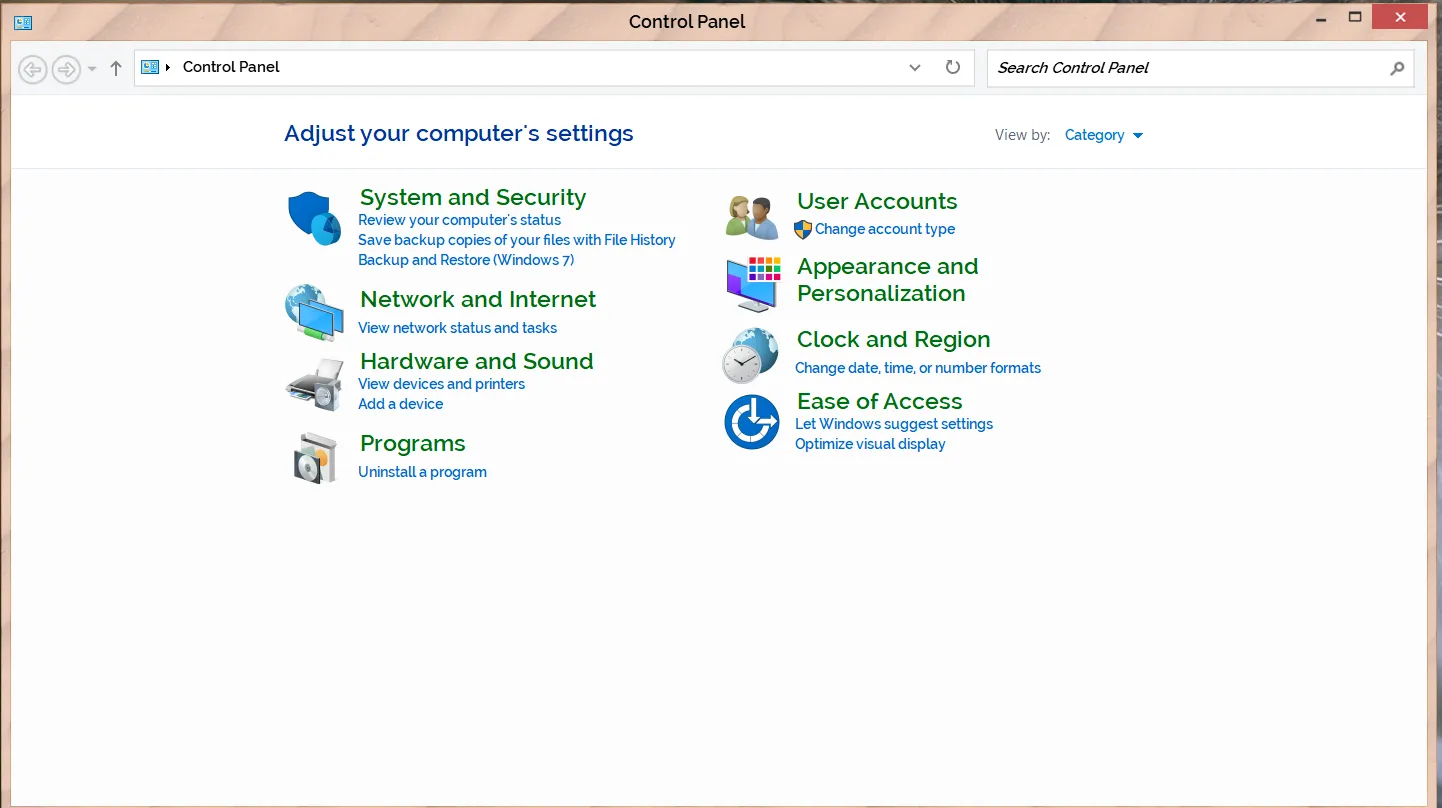 Chọn cửa sổ Hardware and Sound
Chọn cửa sổ Hardware and Sound
Chi Phí Sửa Chữa Loa Máy Tính
Khi bạn đã thử mọi cách sửa loa máy tính bị rè tại nhà mà vẫn không khắc phục được, việc tìm đến các trung tâm sửa chữa chuyên nghiệp là cần thiết. Chi phí sửa chữa loa máy tính sẽ phụ thuộc vào nhiều yếu tố như loại loa, mức độ hư hỏng, loại linh kiện cần thay thế, và chính sách giá của từng đơn vị sửa chữa.
Thông thường, giá thành của linh kiện loa máy tính còn phụ thuộc vào chất lượng, độ khan hiếm, và thương hiệu của máy. Đối với dịch vụ sửa chữa loa, chi phí có thể dao động từ khoảng 80.000đ đến 135.000đ cho mỗi bên loa (áp dụng cho các lỗi nhỏ, không cần thay thế linh kiện lớn).
Đối với trường hợp cần thay thế loa laptop, chi phí sẽ cao hơn. Dưới đây là bảng giá dự kiến cho dịch vụ thay loa laptop của các hãng phổ biến:
| Hãng Laptop | Chi phí thay loa (Dự kiến) |
|---|---|
| Asus | 350.000đ – 550.000đ |
| Dell | 350.000đ – 550.000đ |
| HP | 350.000đ – 550.000đ |
| Acer | 350.000đ – 550.000đ |
| Lenovo | 350.000đ – 550.000đ |
| Samsung | 350.000đ – tùy thuộc sản phẩm (chưa xác định) |
| Macbook | 450.000đ – tùy thuộc sản phẩm (chưa xác định) |
Lưu ý: Đây chỉ là mức giá dự kiến và có thể có sự chênh lệch tùy thuộc vào khu vực, chính sách giá của từng trung tâm hỗ trợ, và thời điểm sửa chữa. Để có thông tin chính xác nhất, bạn nên liên hệ trực tiếp với đơn vị sửa chữa để trao đổi và nhận báo giá trước khi sử dụng dịch vụ. Mang máy đến thợ có chuyên môn vẫn là cách sửa loa máy tính bị rè hiệu quả và an toàn nhất khi gặp các vấn đề phần cứng phức tạp.
Việc đầu tư vào sửa chữa hoặc thay thế loa mới sẽ giúp bạn khôi phục hoàn toàn trải nghiệm âm thanh, tránh được những phiền toái do loa rè hoặc mất tiếng gây ra.
Những cách sửa loa máy tính bị rè được trình bày chi tiết trong bài viết này đã cung cấp cho bạn cái nhìn toàn diện về việc chẩn đoán và khắc phục các vấn đề âm thanh phổ biến. Từ việc kiểm tra cài đặt hệ thống, cập nhật driver, đến xử lý các lỗi phần cứng tiềm ẩn, mỗi bước đều quan trọng để khôi phục chất lượng âm thanh. Việc chủ động tìm hiểu và áp dụng những kiến thức này không chỉ giúp bạn tự tin giải quyết sự cố mà còn nâng cao hiểu biết về cách vận hành của thiết bị.
Ngày Cập Nhật Mới Nhất: Tháng 10 15, 2025 by Cơ khí Quốc Cường

Chuyên gia cơ khí chính xác tại Cơ khí Quốc Cường – là một trong những công ty hàng đầu Việt Nam chuyên sâu về sản xuất, gia công cơ khí.
